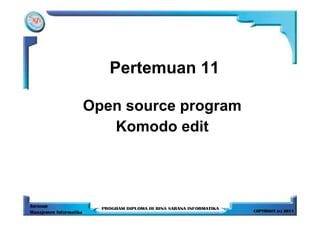
Pertemuan11
- 1. Pertemuan 11 Open source program Komodo edit
- 2. Pengenalan OOP ( Object Oriented Programming ) • Merupakan suatu pendekatan pemrograman yang menggunakan object dan class. Teknik OOP ini adalah penyempurnaan dari teknik Prosedural yang selama ini kita kenal. OOP bukanlah sekedar cara penulisan sintaks program yang berbeda, namun lebih dari itu, OOP merupakan cara pandang dalam menganalisa sistem dan permasalahan pemrograman. Dalam OOP, setiap bagian dari program adalah object. Sebuah object mewakili suatu bagian program yang akan diselesaikan.
- 3. Konsep OOP Beberapa konsep OOP dasar, antara lain : 1. Encapsulation (Class dan Object) 2. Inheritance (Penurunan sifat), dan 3. Polymorphisme Dalam program, atribut identik dengan field atau variable. Methode identik dengan function atau prosedur
- 4. Bagian dasar dari sebuah program yang berorientasi objek adalah objects. Secara mudah kita dapat memahami mengenai object ini. Sebagai contoh, sebuah mobil adalah objek. Sebuah mobil mempunyai properties atau bagian bagian di dalamnya, seperti warna, mesin, roda, pintu dsb. Sebuah mobil juga dapat melakukan sesuatu (ada sesuatu yang bisa dilakukan dengan mobil), seperti mengisi bensin, menyalakan mesin, berjalan, mengerem dsb.
- 5. Pengenalan Komodo Edit • Komodo Edit adalah editor text dinamis untuk berbagai bahasa pemrograman yang diperkenalkan pada Januari 2007. Dengan rilis versi 4.3, Komodo Edit dibangun diatas OpenKomodo Project. • Komodo Edit dapat digunakan di berbagai sistem operasi (multi platform) seperti Linux, Mac, dan Windows. Editor ini juga mendukung banyak bahasa pemrograman seperti PHP, Python, Ruby, Perl, Javascript, dll. Dengan memiliki berbagai fitur seperti syntax coloring, auto-complete, background syntax checking, dan juga berbagai plugin yang dapat kita download di websitenya.
- 6. Pembuatan Guestbook • Pada tutorial kali ini saya menggunakan sistem operasi Linux Ubuntu 9.10. Pastikan terlebih dahulu Apache Web server dan MySQL Server telah terinstal dan telah berjalan. Lalu untuk menginstal Komodo Edit, pertama kita dapat mendownload sourcenya melalui Link Komodo.
- 7. • Sebelum melakukan penginstalan Komodo Edit pastikan kita telah login sebagai root, apabila belum ketikan perintah : sudo -i • Misal Komodo Edit kita simpan didalam folder Download di home kita, dari terminal ketik : cd /home/<user>/Downloads/ • Lalu extract paket Komodo yang telah didownload tadi dengan mengetik : • cd tar -xvzf Komodo-Edit-<version>- <platform>.tar.gz
- 8. Instal komodo edit Masuk ke dalam direktori : cd Komodo-Edit-<version>-<platform> Jalankan script untuk menginstall : ./install.sh
- 9. • Setelah muncul prompt dari instaler, selanjutnya adalah menempatkan folder instalasi Komodo Edit. Secara default Komodo Edit akan terinstall didalam folder /home/user/. Misal jika kita ingin menginstall di dalam folder /opt/ ketikan perintah ini : /opt/Komodo-Edit-<version>/
- 10. Lalu agar Komodo Edit ini dapat dijalankan oleh semua user, ketikan perintah : export PATH=/opt/Komodo-Edit- <version>/bin:$PATH ln -s /opt/ Komodo-Edit-<version>/bin/komodo /usr/local/bin/komodo Jalankan Komodo Edit melalui menu Application > Programming > Komodo Edit atau Application > Accessories > Komodo Edit
- 11. Gambar 11.1 tampilan komomdo edit
- 12. Langkah 1 pembuatan database kita dapat membuat databasenya melalui phpmyadmin atau MySQL console. Untuk masuk ke MySQL console, buka terminal lalu ketik : • mysql -u root –p • Untuk membuat database ketikan perintah : • CREATE DATABASE guestbook; • USE guestbook;
- 13. • Karena pada database ini belum ada tabel, maka kita akan membuat 2 tabel, yaitu table admin dan table guestbook. Tabel admin kita gunakan untuk mengelola guestbook ini, dimana admin dapat melakukan penghapusan guestbook yang masuk apabila diinginkan. Tabel yang kedua adalah tabel guestbook yang tentu saja digunakan untuk menyimpan data guestbook
- 14. • Kembali ke MySQL console untuk membuat kedua table tersebut, lalu ketikan perintah : CREATE TABLE admin ( username varchar(16) NOT NULL passwd varchar(32) NOT NULL, PRIMARY KEY (username) );
- 15. CREATE TABLE guestbook ( id_guestbook int(5) NOT NULL AUTO_INCREMENT, fullname varchar(64) NOT NULL, email varchar(64) NOT NULL, message text, date_add datetime, PRIMARY KEY (id_guestbook) );
- 16. Setelah table berhasil dibuat, kita masukan account admin ke dalam table admin dengan mengetik perintah : INSERT INTO admin VALUES ('admin', md5('password')); Untuk mengecek apakah ada data admin ketikan perintah : SELECT * FROM admin;
- 17. Langkah 2 membuat folder • Langkah selanjutnya adalah kita membuat folder guestbook, di dalam folder inilah kita meletakan seluruh file yang kita buat. Untuk membuatnya buka terminal lalu ketikan : • mkdir /var/www/guestbook /var/www/guestbook/admin Dibuat dalam 1 baris /var/www/guestbook/inc • Arti dari perintah itu adalah membuat folder guestbook didalam /var/www/, folder admin dan inc didalam folder /var/www/guestbook
- 18. Langkah 3 pembuatan file • Untuk membuat project di Komodo Edit, pada menu bar pilih Project > New Project beri nama guestbook.komodoproject lalu simpan di /var/www/guestbook/. File pertama yang kita buat adalah connect.php, dimana file ini yang akan mengkoneksikan aplikasi guestbook dengan MySQL server. Untuk membuat file baru pada menu bar klik File > New > File From Template, pada Language pilih PHP lalu beri nama connect dan simpan di /var/www/guestbook/inc
- 20. File kedua yang kita buat adalah Class.guestbook.php. Fungsi file ini adalah untuk mengelola Guestbook, dimana di dalam sebuah class ini terdapat beberapa fungsi untuk menambah, menghapus, dan menampilkan guestbook. Untuk membuat file ini pada menu bar klik File > New > File From Template, pada Language pilih PHP lalu beri nama Class.guestbook simpan di /var/www/guestbook/inc
- 21. Class.guestbook. php
- 22. Lanjutan coding
- 23. folder administrator • Setelah selesai mengerjakan file untuk folder inc, kita lanjutkan mengerjakan file untuk folder administrator. Folder administrator ini hanya bisa di akses oleh administrator setelah melakukan login • Untuk file pertama yang kita buat pada folder ini adalah header.php dan footer.php.
- 24. • Fungsi dari file header.php adalah menampilkan menu dan sekaligus mengeset template untuk administrator. • Fungsi dari file footer.php adalah hanya untuk menampilkan footer dari setiap file di folder admin
- 26. lanjutan
- 27. lanjutan
- 28. File Footer.php
- 29. File berikutnya yang kita buat adalah index.php. Tugas dari file ini adalah untuk menampilkan form login, tapi apabila session admin telah terdaftar maka akan langsung di alihkan ke file home.php yang akan kita buat berikutnya.
- 30. Coding index.php
- 31. lanjutan
- 32. lanjutan File berikutnya adalah home.php. File ini berfungsi untuk menampilkan halaman utama untuk administrator.
- 33. Home.php (admin)
- 34. Guestbook.php File terakhir untuk folder admin adalah guestbook.php. Tugas dari file ini adalah untuk mengelola guestbook. Di file ini membutuhkan file Class.guestbook.php yang telah kita buat sebelumnya.
- 38. • Lanjut dengan pertemuan berikutnya
